
KURSOVOJ_PROEKT / Гр_редактор_автоматики
.pdf
West Labs ltd.
Industrial Electronics Department
Графический редактор логики работы контроллера автоматики
Графический редактор логики работы контроллера автоматики |
|
Оглавление |
|
Назначение......................................................................................................................................................................................... |
3 |
Интерфейс .......................................................................................................................................................................................... |
4 |
Описание меню.................................................................................................................................................................................. |
6 |
Окно схемы ........................................................................................................................................................................................ |
7 |
Менеджер проекта............................................................................................................................................................................. |
9 |
Панели инструментов ..................................................................................................................................................................... |
10 |
Панель файловых инструментов.................................................................................................................................................... |
10 |
Панель схем ..................................................................................................................................................................................... |
11 |
Дополнительная панель .................................................................................................................................................................. |
11 |
Панель драйверов............................................................................................................................................................................ |
12 |
Диалоговое окно выбора и создания имени драйвера ................................................................................................................. |
12 |
Диалоговое окно создания драйвера ............................................................................................................................................. |
13 |
Диалоговое окно выбора вывода драйвера ................................................................................................................................... |
14 |
Экспорт ............................................................................................................................................................................................ |
15 |
Создание элементов ........................................................................................................................................................................ |
16 |
Создание драйверов. ....................................................................................................................................................................... |
17 |
Создание выводов драйверов......................................................................................................................................................... |
17 |
Параметры драйверов плат............................................................................................................................................................. |
18 |
Изменение конфигурации программы. ......................................................................................................................................... |
19 |
Описание работы логических элементов ...................................................................................................................................... |
20 |
Элемент И ........................................................................................................................................................................................ |
21 |
Элемент ИЛИ................................................................................................................................................................................... |
21 |
Элемент Исключающее ИЛИ......................................................................................................................................................... |
22 |
Триггер ............................................................................................................................................................................................. |
22 |
D – Триггер ...................................................................................................................................................................................... |
23 |
Таймер .............................................................................................................................................................................................. |
23 |
Счетчик ............................................................................................................................................................................................ |
24 |
Реверсивный счетчик ...................................................................................................................................................................... |
24 |
Дешифратор..................................................................................................................................................................................... |
25 |
Счетчик с предустановом ............................................................................................................................................................... |
25 |
Регистр ............................................................................................................................................................................................. |
25 |
Компаринг........................................................................................................................................................................................ |
26 |
Логическая матрица с 8-ю входами............................................................................................................................................... |
26 |
Матрица диапазонов ....................................................................................................................................................................... |
28 |
Маскированная матрица ................................................................................................................................................................. |
28 |
Коммутатор...................................................................................................................................................................................... |
30 |
Логическая матрица с 16-ю входами............................................................................................................................................. |
30 |
DRS Триггер .................................................................................................................................................................................... |
30 |
Таймер с предустановом................................................................................................................................................................. |
30 |
Машина состояний.......................................................................................................................................................................... |
31 |
Редактирование логики работы машины состояний.................................................................................................................... |
32 |
Состояния......................................................................................................................................................................................... |
33 |
Переходы.......................................................................................................................................................................................... |
33 |
Условия ............................................................................................................................................................................................ |
34 |
Панель инструментов машины состояний.................................................................................................................................... |
35 |
Прерывания...................................................................................................................................................................................... |
36 |
Ограничения .................................................................................................................................................................................... |
36 |
Файл таблицы битов ....................................................................................................................................................................... |
36 |
Порядок обработки элементов ....................................................................................................................................................... |
37 |
Проверка связей............................................................................................................................................................................... |
38 |
Отладка с комментариями к сигналам .......................................................................................................................................... |
41 |
Визуальная отладка......................................................................................................................................................................... |
42 |
Отладка............................................................................................................................................................................................. |
43 |
Формулы .......................................................................................................................................................................................... |
43 |
Создание проекта. ........................................................................................................................................................................... |
45 |
Изменение настроек проекта.......................................................................................................................................................... |
45 |
Работа с проектом. .......................................................................................................................................................................... |
46 |
Создание и использование символа............................................................................................................................................... |
46 |
West Labs Ltd
Графический редактор логики работы контроллера автоматики
Назначение
Программа предназначена для создания функциональных схем работы контроллера автоматики (далее КА).
Она позволяет в удобной графической форме строить логику работы КА. При этом используются стандартные логические элементы.
Поставляется в виде инсталляции на нескольких дискетах или на CD диске. В программный продукт входят следующие файлы:
Graphic.exe – Выполняемый файл; Graphic.ini – Конфигурационный файл;
Файл данных об используемых контроллерах и драйверовФайл таблицы битов. Расширение *.btb
Syscom.btb – Определение битов системного драйвера (псевдо-драйвера). Ge.hlp – файл помощи;
Также при инсталляции могут быть по выбору пользователя установлены программа для ручной трансляции специальных файлов описывающих работу КА, и файлов примеров для графической среды.
В результате трансляции создается файл, описывающий логику работы контроллера автоматики. Этот файл используется контроллером электроавтоматики.
West Labs Ltd

Графический редактор логики работы контроллера автоматики
Интерфейс
Интерфейс программы представляет собой многодокументный интерфейс пользователя. Это позволяет создавать и редактировать несколько документов (схем) одновременно.
В верхней части окна имеется меню, ниже панель инструментов для работы с файлами. В левой части окна имеется панель инструментов для работы со схемой. В нижней части окна имеется строка статуса.
Программа позволяет работать как с отдельными файлами, так и с группой файлов входящих в проект.
При работе с проектом в левой части программы выводится панель управления проекта. В её верхней части выводятся имена файлов, которые входят в проект. Также там имеются кнопки управления проектом. Они предназначены для вставки, удаления и открытия файлов в проекте. Открыть файл для редактирования можно двойным
West Labs Ltd
Графический редактор логики работы контроллера автоматики
нажатием левой кнопки мыши на имени нужного файла, или из меню вызываемого по правой кнопке на панели управления проектом.
В нижней части панели выводится список схем и элементов проекта, в которых был найден данный сигнал (поиск сигнала по имени).
Панель управления проектом Менеджер проекта можно убрать или визуализировать с помощью пункта меню “Вид” подменю “Менеджер проекта”.
Управление программой происходит через менюМеню или панель инструментовПанели инструментов, расположенную в верхней части основного окна программы.
West Labs Ltd
Графический редактор логики работы контроллера автоматики
Описание меню
Меню состоит из следующих пунктов Файл Проект
Редактировать
Вид ЭлементыДиалоговое окно создания драйвера
КонфигурацияИзменение конфигурации программы Окна Помощь
Меню “Файл” предназначено для работы с файлами схем. Оно позволяет открыть, закрыть, открыть старую, создать новую схему.
Меню “Проект” предназначено для работы с текущим проектом. Здесь можно: создать новый проект; открыть существующий проект;
сохранить или закрыть текущий проект; транслировать текущий проектЭкспорт файлов;
изменить свойства текущего проектаИзменение настроек проекта.
Меню “Редактировать” позволяет манипулировать элементами на схеме (вырезать или копировать в буфер выделенные элементы на схеме, осуществлять вставку из буфера этих элементов в другом месте схемы или на другом листе схемы и т.д).
Меню «Вид» даёт возможность перерисовать активную схему, изменить её масштаб, просмотреть список элементов активной схемы, сделать видимым менеджер проекта, включать и отключать панели инструментов.
Меню «Окна» позволяет выстраивать открытые окна схем.
West Labs Ltd
Графический редактор логики работы контроллера автоматики
Окно схемы
Окно схемы представляет собой рабочую область, на которой имеется возможность размещать элементы схемы и проводке связей между ними.
Построение схемы заключается в проводке связей между элементами схемы. Элементами схемы являются блоки и выводы драйверов.
Блок представляет собой прямоугольник с выводами. Вверху над прямоугольником показано название блока. Вверху внутри блока, посередине выведен тип блока. Имеется несколько основных типов блока (элементов схемы).
Or Элемент ИЛИ And Элемент И
Xor Элемент Искл. ИЛИ
Trigger Триггер
Timer Таймер
DTrigge rD – Триггер Counter Счетчик
RCounter Реверсивный счетчик Decoder Дешифратор
DRS Counter DRS Счетчик D8 Trigger D8 Триггер ByteCompare Компаринг DRSTrigger DRS - Триггер
Case Матрица
Case16 Матрица16
PredTimer Таймер с предустановом
Связь представляет собой линию, соединяющую два вывода элемента или связи. Для проводки связи необходимо выбрать режим “Связь”. После этого необходимо подвести указатель мыши к выводу, от которого необходимо провести связь. Нажать левую кнопку мыши. Далее перемещая указатель мыши, подводим его к выводу, к
West Labs Ltd
Графический редактор логики работы контроллера автоматики
которому необходимо подвести связь. При этом за указателем мыши будет тянуться резиновая нить.
Далее нажав кнопку мыши, связь соединится с выводом, к которому подвели указатель. Связь также можно проводить не напрямую, а через промежуточные точки. Для этого при проводке связи, нажимаем кнопку мыши в том месте, где необходимо сделать изгиб связи. Связь можно также подводить и к другой линии связи. При этом появится точка, сигнализирующая о том, что две связи соединены.
West Labs Ltd

Графический редактор логики работы контроллера автоматики
Менеджер проекта
Менеджер проекта предназначен для управления файлами, входящими в проект. Он отображает список файлов- схем входящих в проект.
Он позволяет вставлять, удалять и открывать схемы. Для этого имеются три кнопки, позволяющие это сделать.
Также двойной клик по выбранному файлу открывает его.
Менеджер проекта можно вызвать или убрать с помощью меню “Вид” и подменю “Менеджер проекта”.
Внижней части менеджера проекта выводится список элементов для сигнала, по которому осуществляется поиск (кнопка «Поиск» дополнительной панелиДополнительная панель). Двойной клик по названию элемента в этом списке открывает соответствующую схему и центрирует этот элемент на экране.
Вдиалоге поиска сигнала можно выбрать название сигнала и параметры поиска – искать по всем схемам в проекте или только по открытым.
West Labs Ltd
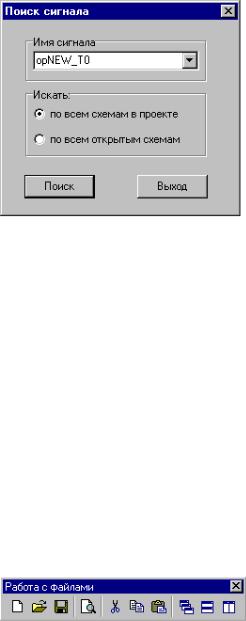
Графический редактор логики работы контроллера автоматики
Панели инструментов
Имеется несколько панелей инструментов.
Панель файловых инструментовПанель файловых инструментов Панель схемПанель схем Панель драйверовПанель драйверов
Дополнительная панельДополнительная панель Они предназначены для удобства пользования редактором. Они в основном повторяют часто используемые действия из меню.
Панель файловых инструментов
Панель предназначена для открытия, закрытия и создания схем и управления окнами программы.
Стандартные файловые операции – создать новый файл, открыть существующий файл, сохранить файл.
Операции с буфером – вырезать (выделенные на схеме элементы), скопировать, вставить (на другом листе схемы, или в другом месте этой же схемы).
Операции с окнами (схем) – выстроить каскадом, горизонтально, вертикально.
West Labs Ltd
